Có nhiều cách để gỡ bỏ phần mềm chống vi-rút khỏi máy tính của bạn. Chúng ta hãy xem xét hai trong số những cái phổ biến nhất.
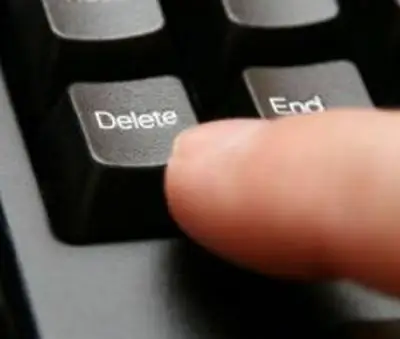
Cần thiết
Máy tính, phần mềm diệt virus, phần mềm đặc biệt
Hướng dẫn
Bước 1
Xóa phần mềm chống vi-rút thông qua menu Bắt đầu. Để gỡ cài đặt phần mềm chống vi-rút theo cách này, hãy mở menu bắt đầu trên máy tính của bạn. Sau đó nhấp chuột trái vào phần "Tất cả chương trình". Sau khi danh sách các chương trình đã cài đặt trên PC mở ra trước mặt bạn, hãy tìm thư mục chống vi-rút trong số đó và di chuột qua nó. Sau khi di chuột, một cửa sổ sẽ hiện ra phía trước thư mục chương trình, chứa một số phím tắt. Một trong những phím tắt này sẽ cho phép bạn xóa phần mềm chống vi-rút khỏi máy tính của mình (thường phím tắt bắt buộc có nhãn “Gỡ cài đặt”).
Bước 2
Loại bỏ phần mềm chống vi-rút thông qua giao diện máy tính. Mở thư mục Máy tính của tôi. Trong cửa sổ mở ra, hãy chú ý đến menu được hiển thị ở bên trái của nó. Chọn tùy chọn "Thêm hoặc Loại bỏ Chương trình" và nhấp vào tùy chọn đó. Sẽ mất một khoảng thời gian để xây dựng danh sách chương trình. Sau khi tất cả các ứng dụng được cài đặt trên PC được hiển thị, hãy tìm phần chống vi-rút của bạn trong số đó. Nhấp một lần vào trường chống vi-rút trong danh sách chung của các chương trình, do đó làm nổi bật nó. Nút “Xóa” sẽ xuất hiện ở bên phải. Nhấp vào nút này và đợi phần mềm diệt vi rút được xóa khỏi máy tính của bạn.
Bước 3
Sau khi gỡ cài đặt phần mềm chống vi-rút, hãy nhớ khởi động lại máy tính của bạn. Nếu không, hệ thống có thể không hoạt động bình thường.






